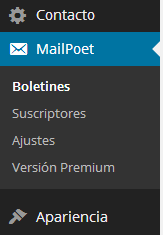Muy buenas!!
Crear una newsletter para WordPress es muy sencillo. Y con esta guía vamos a ver cómo hacerlo paso a paso, usando herramientas gratuitas.
Podrás enviar boletines manualmente o enviar una newsletter con el nuevo contenido de tu blog de forma automática, con la frecuencia que quieras.
En esta guía usaremos el plugin Mailpoet, que bajo mi modesta opinión es el mejor plugin de newsletter para WordPress. También usaremos el gestor de envío SendGrid. Este gestor lo utilizaremos para asegurarnos que nuestra newsletter no acabe nunca en la carpeta de spam.
Con la versión gratuita del plugin MailPoet podrás enviar hasta a 2000 suscriptores y con la gratuita de SendGrid podrás enviar hasta 400 correos al día (y hasta 12.000 al mes), así que para empezar tenemos de sobra.
1.- Instalar el plugin
Desde el propio buscador de plugins de WordPress puedes encontrar Mailpoet e instalarlo fácilmente. Vendrá con el nombre MailPoet Newsletters. Después de instalarlo aparecerá un enlace en el menú de administración de WordPress.
2.- Crear las listas
En la parte de suscriptores podrás crear listas. Por ejemplo puedes usar una lista para los envíos semanales y otra para los mensuales. Y un newsletter diferente asociado a cada lista. Si sólo vas a usar una lista puedes cambiarle el nombre a la lista que viene por defecto.
3.- Primer newsletter para WordPress
Al acceder por primera vez aparecerá una pantalla de bienvenida, pulsa en el botón de aceptar y llegarás a la lista de newsletters. En esta lista verás que ya hay creado un newsletter que se llama “Guía de usuario de 5 minutos”. Está pensado para enseñarte el manejo básico del plugin, así que te recomiendo que lo abras y trastees con él un poco, verás que fácil puedes diseñar tu propio newsletter.
Una vez que te has familiarizado vamos a crear el primer newsletter. En el apartado de boletines puls en el botón de arriba, en el que dice “crear un nuevo correo electrónico”. En tipo le decimos “Automatic newsletter”. Sigue los pasos y rellena los campos a tu gusto.
4.- Alta en Sendgrid
Para ello dirígete a https://sendgrid.com/partners/wordpress para conseguir tu cuenta gratuita:
Elige un usuario y contraseña. Será el mismo que usarás en MailPoet:
Después del registro SendGrid te enviará un correo de confirmación. Deberás pinchar en el botón verde que dice "Confirm Your Email Address". Una vez que cliques en ese botón se te redirigirá al sitio web de SendGrid y te aparecerá un mensaje como este:
Rellena los detalles adicionales que te piden y haz clic en guardar. Después de ello podrás ver el cuadro de mando de SendGrid:
Fíjate que justo arriba aparece una barra de color amarillo en la que dice, traducido al castellano: Su cuenta está siendo provista. No podrás enviar ningún email.
Esto sucede porque SendGrid verifica a mano cada una de las cuentas nuevas, para asegurarse que se hace un uso legítimo de su servicio. Si después de varias horas te sigue apareciendo este mensaje comprueba tu correo o escribe al soporte de SendGrid. De todas formas te llegará un correo avisándote de que ya ha sido provista tu cuenta y puedes enviar emails.
5.- Configurar ajustes
En la parte de ajustes, en la pestaña “básico” yo he puesto mi dirección, para superar filtros anti spam, he marcado que me avise cuando alguien se suscriba y he cambiado la dirección del remitente. En la pestaña “formularios” he editado el que viene por defecto para permitir a los usuarios elegir la lista semanal o la mensual.
En la pestaña “enviar con” tendremos que marcar la opción “Terceros” y poner los datos de SendGrid:
- SMTP Hostname: smtp.sendgrid.net
- Usuario: Tu usuario de SendGrid
- Clave: Tu clave de SendGrid
Asegúrate que marcas la opción web API. Para habilitar el soporte de la API y poder enviar sobre HTTP en lugar de SMTP:
MailPoet recomienda una frecuencia de envío de 100 emails cada 5 minutos.
6.- Colocar el widget
Si nos vamos a la sección de widgets de WordPress tendremos la posibilidad de añadir el widget de MailPoet que permitirá a los usuarios suscribirse a nuestro newsletter.
Estadísticas newsletter
Una parte que me encanta de este plugin es las estadísticas que te muestra. Puedes saber el número de personas que han abierto tu newsletter, los que no y los que han hecho clic. Para ello ve a Mailpoet – Boletines y tendrás una columna en la que viene, en este orden, el porcentaje de abiertos, clics y dados de baja:
Además, si pasamos el ratón por encima de cualquier boletín, podremos hacer clic enestadísticas y ver los detalles de ese boletín en concreto:
Incluso nos permite ver qué ha hecho cada suscriptor de esa lista:
Además, si pasamos el ratón por encima de algún suscriptor nos permitirá hacer clic en Ver estadísticas de ese suscriptor en concreto
Conectar MailPoet con SumoMe
Si conoces el plugin de SumoMe aquí te comento como conectarlo con MailPoet. Si no conoces este plugin, sirve para crear un popup para pedir el registro en la newsletter. Voy a añadir aquí un truco que me ha dado Esther Solá (gracias Esther!) para conectar estos dos plugins. Al conectar estos plugins, cuando un usuario se dé de alta en SumoMe, automáticamente se añadirá a la lista de MailPoet. Para ello tenemos que hacer lo siguiente:
- Editar el html del formulario de mailPoet. En la pantalla ajustes – formulario, abajo del todo hay un enlace para editar el Html, o php, etc…
- Copia el código html
- Vete a la pantalla “advanced” en el Scrollbox o ListBuilder de SumoMe. Pega aquí el código html.
Con esto ya tenemos conectados los dos plugins, aunque el diseño del popup será bastante simple, sólo faltará ajustar los estilos para dejarlo bonito, pero eso podrás hacerlo directamente desde el css de tu WordPress, por lo que hacen falta conocimientos de CSS.
Extra: multiplica tu lista de suscriptores
Desde hace tiempo estoy usando un plugin que crea formularios de alta para la newsletter. Seguro que ya te ha saltado a ti también el popup 🙂 Bueno, pues desde que uso este plugin he multiplicado la cantidad de usuarios que se suscriben a mi newsletter, es una pasada! El plugin es bastante famoso, además es muy muy fácil de usar y se conecta automáticamente con MailPoet.
A diferencia de SumoMe, con este plugin tenemos las siguientes ventajas
- Diferentes tipos de formularios: para el sidebar (widget), en el pie de cada post, formularios popups, en barra superior, etc.
- No necesitas ninguna habilidad técnica. Se configura fácilmente
- Multitud de diseños para elegir, que además son personalizables. No necesitas ser diseñador
- Estadísticas de impresiones y conversiones de cada formulario
- Crear test A/B para comprobar la eficacia de las distintas versiones de un formulario
- Formularios que se activan al pulsar en un determinado elemento, cuando el usuario llega a determinada parte de la página o intenta salir
- Está enfocada en la conversión. Obtienes resultados desde el principio
- Se integra de forma muy sencilla con la gran mayoría de servicios de newsletter, no sólo con MailPoet
- Actualizaciones constantes, donde añaden nuevas funcionalidades y mejoras continuamente
- Y más cosas, que ya descubrirás
Aquí te dejo un vídeo de Gilbert Lanzarote donde puedes ver cómo se usa este plugin y los distintos formularios que puedes crear:
Y te dejo otro vídeo donde se ve cómo conectar un formulario de Thrive Leads con MailPoet. Está en inglés, pero se ve perfectamente cómo se hace:
A diferencia de SumoMe este plugin no tiene versión gratuita, pero por 67$ tienes la versión completa para un sitio web, con actualizaciones de por vida y por 97$ para todos tus sitios web, también con las actualizaciones de por vida.
Haz clic en el botón naranja y te llevará directamente a las diferentes licencias. La que yo uso es la que está en el medio, “Unlimited Sites”
Si, es un enlace de afiliado, pero también es sincero y honesto. Te lo recomiendo porque yo mismo estoy usando este plugin y estoy fascinado con la cantidad de gente que se está suscribiendo!!
Imagen: hisks
Nota: Hay una valoración incrustada en esta entrada, por favor, visita esta entrada para valorarla.